Université Sétif 02 Master 02, TICE Département de langue française (3) MS Word
Université Sétif 02 Master 02, TICE Département de langue française (3) MS Word : le logiciel de traitement de texte ( Partie 02 ) MATRICE DE COMPÉTENCES Compétence Objectifs Identifier les styles bibliographiques • Définir le style numérique • Définir le style Auteur-Date Créer des sources et ajouter des citations à votre texte • Créer une nouvelle citation • Saisie d’une citation que vous avez déjà entrée dans votre document • Insertion d’un espace réservé pour la citation • Insérer une citation que vous avez entrée dans un autre document • Utiliser les anciennes sources pour un nouveau document Faire une bibliographie dans un document • Créer une bibliographie Tutoriel Word ( Partie 02 ) PAS À PAS 1. Les styles bibliographiques Il n'y a malheureusement pas un seul style d'écriture bibliographique mais plusieurs dizaines. Ils varient principalement dans la séquence de présentation des éléments (auteur(s), date, titre...). Tableau 1. Les styles bibliographiques les plus utilisés. Style Citation Référence American Medical Association 1 1. Guillemet TA., Maesen P., Delcarte É., Lognay GC. Factors influencing microbiological and chemical composition of South-Belgian raw sludge, Biotechnol. Agron. Soc. Environ. 2009; 13(2) : 249255. En suivant le tutoriel ci-dessous, créez le document word du projet 2 Université Sétif 02 Master 02, TICE Département de langue française American Psychological Association (Guillemet, Maesen, Delcarte & Lognay, 2009) Guillemet TA., Maesen P., Delcarte É. & Lognay GC. (2009). Factors influencing microbiological and chemical composition of South-Belgian raw sludge. Biotechnology, Agronomy, Society and Environment, 13(2), 249-255. Chicago Manual of Style (Author-Date format) (Guillemet et al., 2009) Guillemet Thibault, Philippe Maesen, Émile Delcarte and Georges Lognay. 2009. Factors influencing microbiological and chemical composition of South- Belgian raw sludge. Biotechnology, Agronomy, Society and Environment13, no 2 (jun 1) : 249-255. Harvard Reference format 1 (Author- Date) (Guillemet et al., 2009) Guillemet TA. et al., 2009. Factors influencing microbiological and chemical composition of South-Belgian raw sludge. Biotechnol. Agron. Soc. Environ., 13(2), 249-255. IEEE 1 1. TA. Guillemet, P. Maesen, É. Delcarte and GC. Lognay, "Factors influencing microbiological and chemical composition of South-Belgian raw sludge", Biotechnology, Agronomy, Society and Environment, vol 13, no. 2, 2009, pp. 249-255. National Library of Medicine 1 1. Guillemet T.A., Maesen P., Delcarte É., Lognay G.C., Factors influencing microbiological and chemical composition of South-Belgian raw sludge. Biotechnol. Agron. Soc. Environ. 2009 jun 1; 13(2) : 249-255. Nature Journal 1 1. Guillemet, TA. et al. Factors influencing microbiological and chemical composition of South- Belgian raw sludge. Biotechnol. Agron. Soc. Environ. 13, 249-255 (2009). Vancouver 1 Guillemet T.A., Maesen P., Delcarte É., Lognay G.C. Factors influencing microbiological and chemical composition of South-Belgian raw sludge. Biotechnol. Agron. Soc. Environ. 2009 jun 1; 13(2) : 249-255. Université Sétif 02 Master 02, TICE Département de langue française Les styles bibliographiques peuvent être séparés en deux grands groupes. 1.1. Le style numérique (Vancouver) Le système dit de "Vancouver" utilise des citations numériques qui renvoient à un numéro d'apparition dans la liste bibliographique (classement par ordre d'apparition dans le texte). La référence bibliographique n'utilise pas le binome auteur-date. La date est placée à la fin de la référence. En science exacte, la tendance est plutôt au style "auteur-date" bien que des revues prestigieuses (comme Science ou Nature) maintiennent l'utilisation d'un style numérique plus généralement utilisé en sciences humaines. 1.2. Le style Auteur-Date (Harvard) Le système dit de "Harvard" utilise le principe de la citation "AuteurDate". Le même binôme (auteur + date) est utilisé pour la citation dans le texte et pour les références dans la liste bibliographique (par ordre alphabétique et chronologique). Il existe des styles qui empruntent les caractéristiques de l'un et de l'autre. Le principe de base est constant : Auteur(s), + Date. + Titre. + Source. Université Sétif 02 Master 02, TICE Département de langue française Tutoriel Word : comment faire une bibliographie dans un document Créer une bibliographie et fournir des références dans le texte peuvent être extrêmement fastidieux. À l'époque, vous deviez vous y prendre à la main. Les générations suivantes ont eu recours à des outils pour générer automatiquement leurs citations, mais elles ont néanmoins dû les insérer minutieusement dans leurs documents. Heureusement, les versions modernes de Microsoft Word ont rendu toutes ces méthodes obsolètes. Word peut gérer tous les principaux formats de référencement, y compris des formats obscurs. Si vous utilisez des citations dans vos documents Word, vous aurez peut-être besoin des spécifications bibliographiques pour chaque source référencée. Avant de créer la bibliographie, assurez-vous que vous avez remplacé tous les espaces réservés par une citation appropriée. Si vous avez inséré un espace réservé pour une citation, la source n'apparaîtra pas dans la bibliographie. Toutefois, si vous remplacez ultérieurement l’espace réservé par des informations sur la source, la bibliographie sera automatiquement mise à jour et la nouvelle source sera ajoutée à la bibliographie. La fonctionnalité Bibliographie de Word est très intéressante à un égard : elle résout le problème de la saisie de citations pour une bibliographie. Tout ce que vous avez à faire est de saisir les faits essentiels sur la citation - le nom de l'auteur, le titre, la date de publication, l'éditeur, etc. - et Word présente ces informations correctement dans la bibliographie. Université Sétif 02 Master 02, TICE Département de langue française Table des matières Tutoriel Word ( Partie 02 ) PAS À PAS................................................................................................1 1. Les styles bibliographiques..............................................................................................................1 1.1. Le style numérique (Vancouver)...............................................................................................3 1.2. Le style Auteur-Date (Harvard)................................................................................................3 2. Création de sources et ajout de citations à votre texte......................................................................5 Créer une nouvelle citation :............................................................................................................5 Saisie d’une citation que vous avez déjà entrée dans votre document............................................8 Insertion d’un espace réservé pour la citation.................................................................................9 Insérer une citation que vous avez entrée dans un autre document...............................................10 Créer une bibliographie......................................................................................................................11 Utiliser les anciennes sources pour un nouveau document................................................................13 3. Projet 2 : La création d’une bibliographie......................................................................................15 2. Création de sources et ajout de citations à votre texte Quiconque a déjà travaillé ou étudié dans un environnement universitaire sait l’importance des bibliographies et des citations. Si vous ne parvenez pas à identifier correctement vos sources, vous risquez de vous mettre dans l’eau chaude avec des professeurs et de faire accuser de plagiat. Si vous passez beaucoup de temps à travailler avec des travaux universitaires, sachez que Microsoft Word facilite l’ajout de bibliographies parfaitement formatées à votre document. Continuez à lire pour apprendre à générer des bibliographies et des citations dans Word. Une citation abrégée apparaît dans le texte de votre document entre parenthèses où vous entrez une citation ; la citation complète apparaît dans la bibliographie. Une fois que vous avez entré les informations relatives à une citation, il est facile de la saisir une seconde fois, car Word conserve une liste principale de toutes les citations que vous avez utilisées dans votre travail, à la fois dans le document sur lequel vous travaillez et dans vos autres documents. Créer une nouvelle citation : Pour commencer, lancez Microsoft Word. À tout moment (vous voudrez peut-être attendre jusqu'à ce que vous ayez besoin d'insérer votre première citation), placez votre curseur à l'endroit où vous souhaitez placer la citation ensuite placez votre souris sur la barre de menu et cliquez sur l'onglet « Références ». Ici, vous devriez voir un bouton intitulé « Insérer une citation ». Allez-y et cliquez dessus. Un menu déroulant apparaîtra. Le menu contextuel qui apparaît montre toutes les sources que vous avez déjà ajoutées (nous y reviendrons dans un instant), mais pour ajouter une nouvelle source, cliquez simplement sur Université Sétif 02 Master 02, TICE Département de langue française l'option « Ajouter une nouvelle source ». Cela ouvrira une fenêtre intitulée « Créer une source ». Vous pourrez y entrer toutes les informations qui seront utilisées pour créer une citation dans le texte de votre source. Dans la fenêtre « Créer une source » qui apparaît, vous pouvez saisir toutes les informations pertinentes pour n’importe quelle source. Le paramètre par défaut du menu déroulant « Type de source » est « Livre », mais ouvrez-le simplement pour choisir d'autres types de sources, telles que des articles de revues, des sites Web, des entretiens, etc. Alors, choisissez le type de source, remplissez les champs, attribuez à votre source un nom de balise (généralement une version abrégée du titre), puis cliquez sur « OK » pour terminer la source. Vous pouvez répéter ces étapes pour ajouter autant de sources que nécessaire. Université Sétif 02 Master 02, TICE Département de langue française Remarque : par défaut, Word utilise les champs obligatoire du style de citation APA, mais il n’est pas limité à cela. Si vous utilisez une autre méthode de citation pour votre document, cliquez sur l’option « Afficher tous les champs de la bibliographie », cela vous permettra d'entrer des informations supplémentaires requises par d'autres styles de citation. Word ajoute une citation pour votre nouvelle source à votre document. Et, la prochaine fois que vous devrez citer cette source particulière, cliquez simplement à nouveau sur le bouton « Insérer une citation ». Votre source apparaît dans la liste (avec toutes les autres sources que vous avez ajoutées). Sélectionnez uploads/s3/ tice03-compressed.pdf
Documents similaires


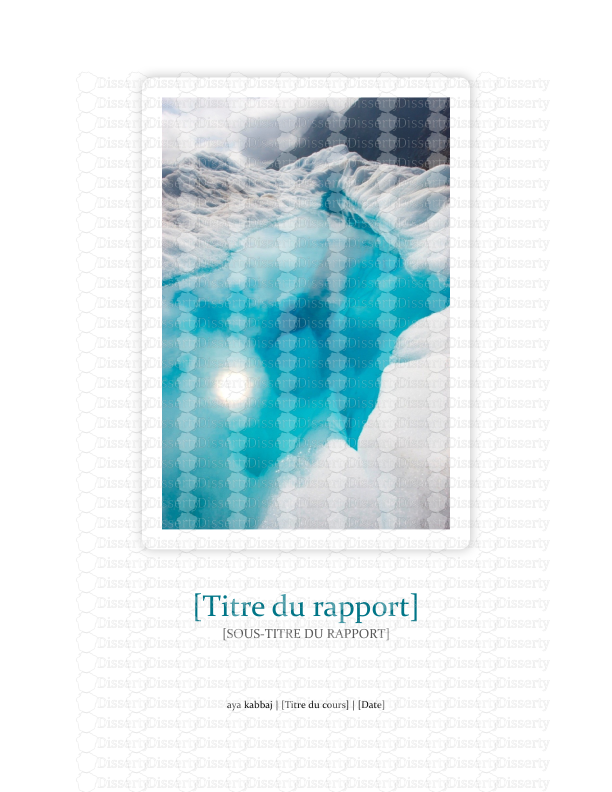

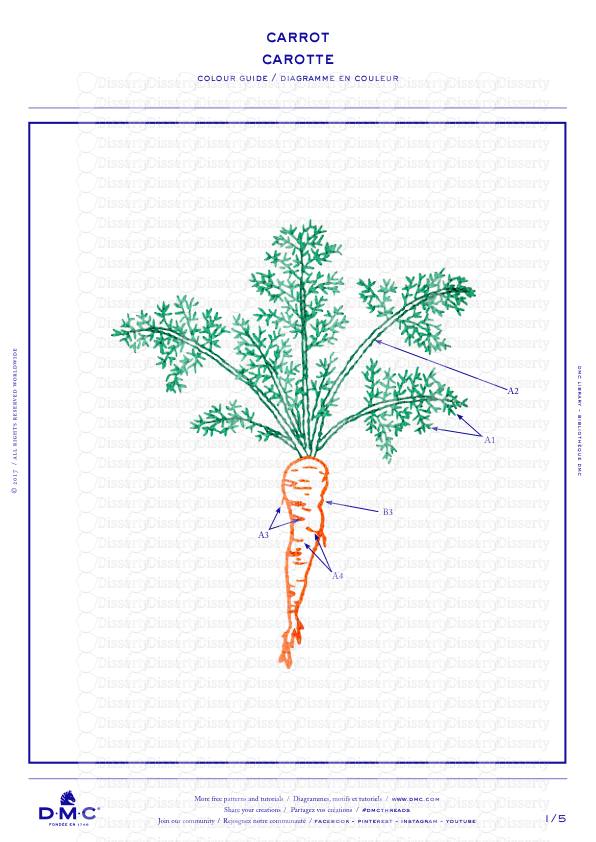
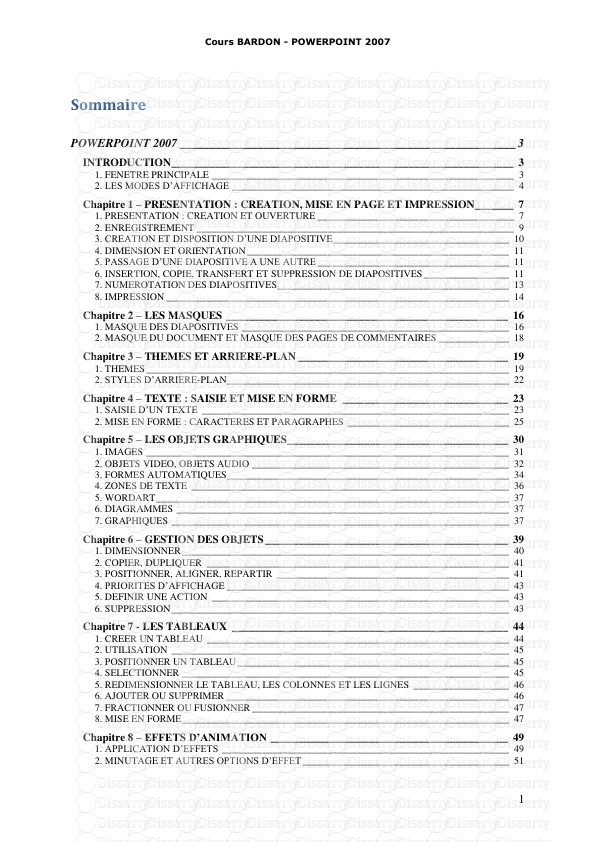

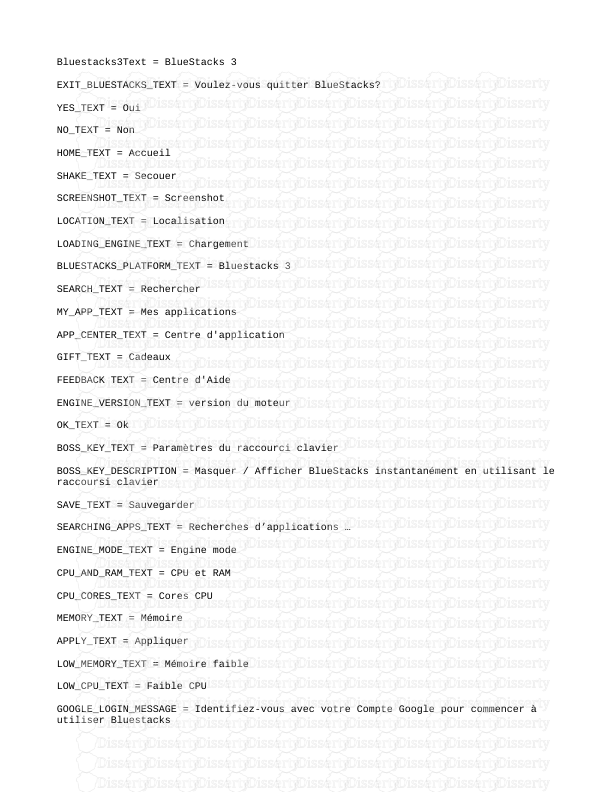
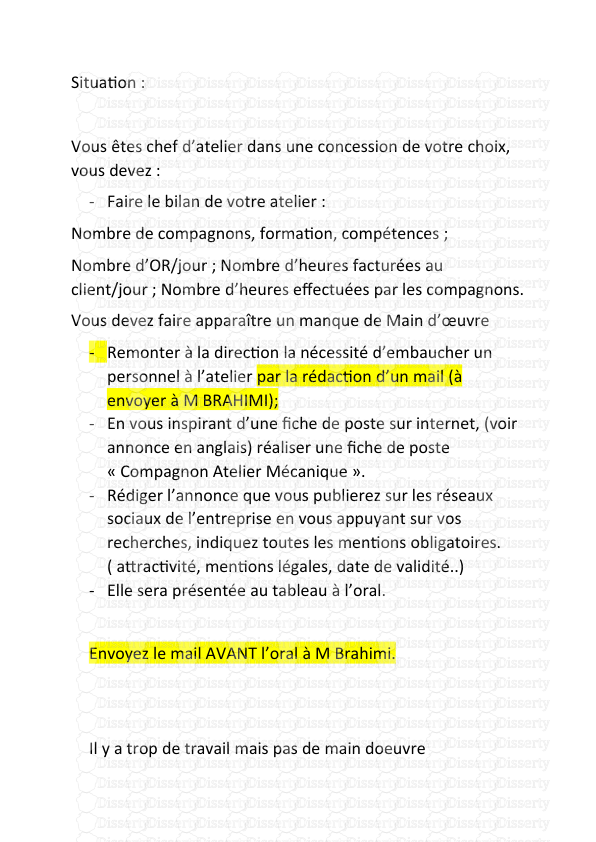

-
69
-
0
-
0
Licence et utilisation
Gratuit pour un usage personnel Attribution requise- Détails
- Publié le Jui 05, 2021
- Catégorie Creative Arts / Ar...
- Langue French
- Taille du fichier 0.7417MB


